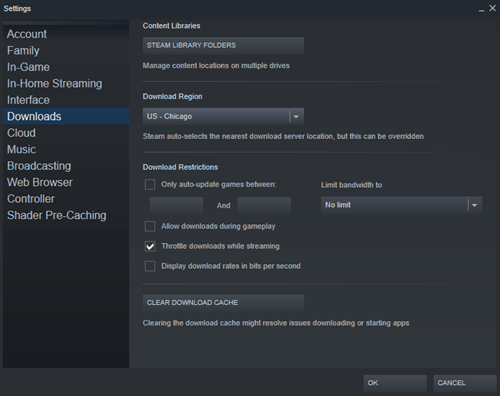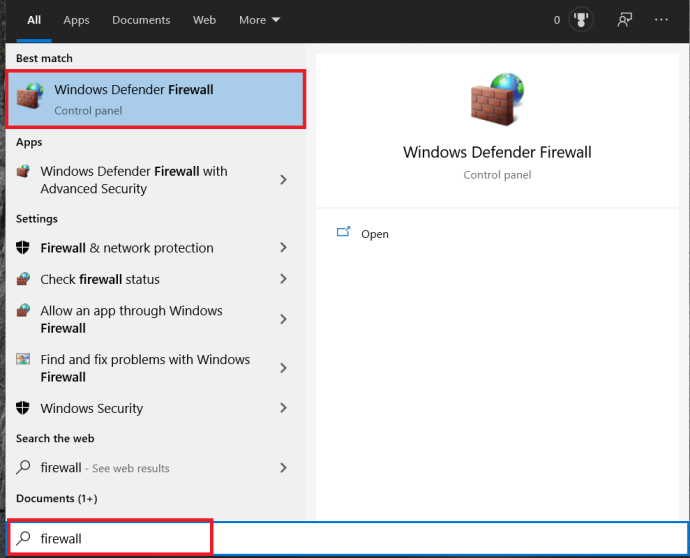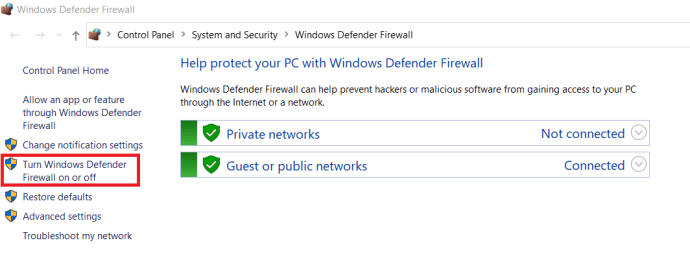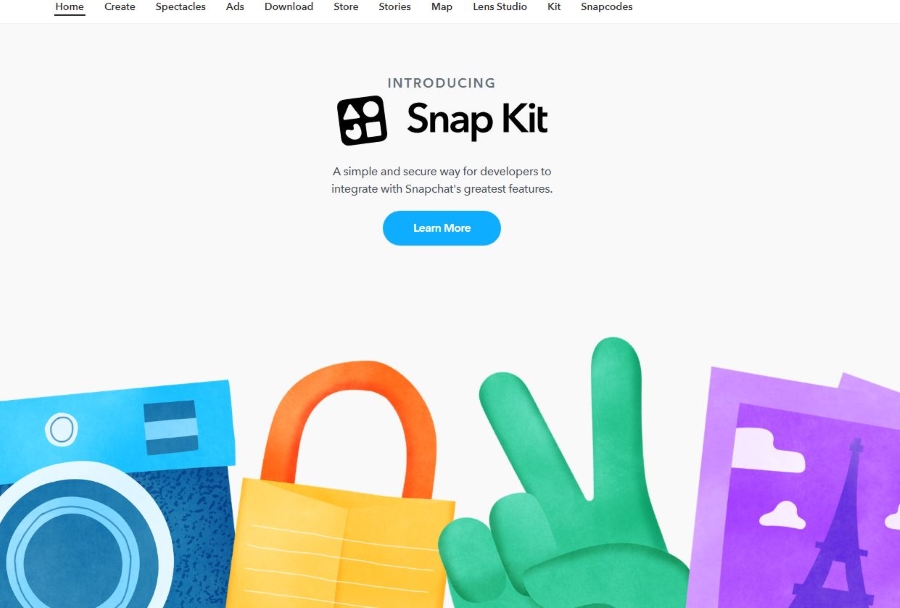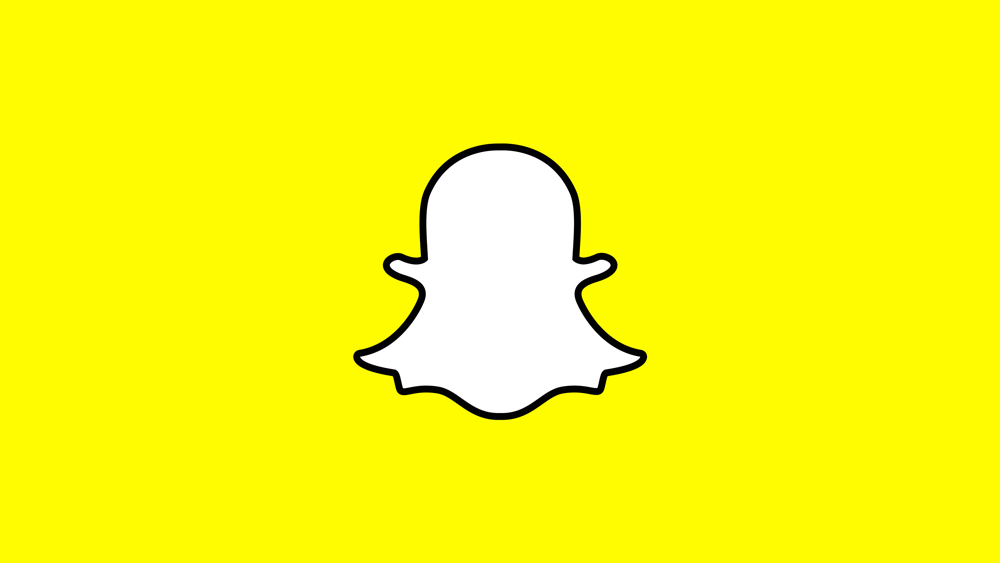Steam, milyonlarca aktif kullanıcısı olan PC'deki en popüler oyun platformlarından biri olmaya devam ediyor. Uygulama, uygun fiyatlarla satın alınabilen ve anında oynanabilen çok sayıda oyun sunar. Şey, gerçekten anında değil. İlk olarak, bazen zor olabilen oyununuzu indirmeniz gerekiyor. Modern oyunlar, tüm grafik ve özelleştirme iyileştirmeleri nedeniyle her yıl daha da büyüyor. AAA oyunları 100 GB'a kadar yer kaplayabilir ve bu, sadece 5 yıl önceki oyun boyutlarına kıyasla çok büyük bir miktardır.

İndirmeler, öncelikle daha büyük dosya boyutları nedeniyle eskisinden çok daha uzun sürüyor, ancak indirme hızınız da önemli bir rol oynuyor. Diğer oyuncular size daha iyi bir bağlantı kurmanızı veya McDonald's Wi-Fi'sinden çıkmanızı söyler, ancak bazen ultra hızlı fiber optik internetiniz olsa bile oyunlar sonsuza kadar indirilir. Bu sorun genellikle bant genişliği bağlantınızdan değil, uygulama içi sorunlardan ve hatta bilgisayarınızdan kaynaklanmaktadır.
Steam indirmelerinizi nasıl hızlandıracağınızı öğrenmek için okumaya devam edin.
Steam Oyunlarını Daha Hızlı İndirmenin En İyi 5 Yolu
Bu yöntemlerden birini denedikten sonra Steam indirme hızınız aynı kalırsa umudunuzu kaybetmeyin. Hepsini gözden geçirin ve kesinlikle bir miktar iyileşme göreceksiniz.

1. Gereksiz İşlemleri Sonlandırın
Bunu herkes bilmeli, ancak belirtilmesi gerekiyor.
- aç Görev Yöneticisi basarak Ctrl + Alt + Sil ve onu seçerek veya düğmesine basarak Ctrl + Üst Karakter + Esc.
- Şimdi, indirme hızınızı etkileyebilecek tüm tarayıcıları ve diğer programları kapatın.
- Ağ sekmesine bakarak bant genişliğinizi tüketen bir şey olup olmadığına bakın, eğer öyleyse, üzerine tıklamanız yeterlidir. Görevi bitir Size sorun çıkaran programı seçtikten sonra hemen kapanmalıdır.

2. Steam İndirmelerine Öncelik Verin
Steam'de maksimum indirme hızı sağlamak için Görev Yöneticisini de kullanabilirsiniz.
- Steam'in çalıştığından emin olun ve ardından açın Görev Yöneticisi.
- Bul Buhar İstemcisi işlemler listesinde, sağ tıklayın ve tıklayın Ayrıntılara git.
- Şimdi, içinde Ayrıntılar penceresi, sağ tıklamanız gerekir SteamService.exe süreci ve önceliğini Yüksek. Bu yöntem, Steam indirme hızınız için harikalar yaratmayabilir, ancak en azından şu anda çalışan diğer programlara göre öncelik tanıyacaktır.

Not: Windows 10, kapatıldıktan sonra ayarı kaydetmez. Her açılıştan sonra öncelik seviyesini değiştirmeniz gerekecektir.
3. İndirme Bölgenizi ve Bant Genişliği Sınırınızı Kontrol Edin
Steam'in indirmeler için konumunuzu kullandığını biliyor muydunuz? İndirme hızınız bulunduğunuz bölgeden etkilenecektir ancak Steam bazen yanlış bölgeyi tespit edebilir. Optimum sonuçlar için her zaman bölgenizi veya size en yakın olanı seçmelisiniz.
Aşağıdaki adımları izleyerek bölgenizi seçebilirsiniz:
- Steam'i açın ve sol üst köşedeki Steam menüsüne tıklayın ve Ayarlar.
- Şimdi, tıklayın İndirilenler Bölüm.
- Buradan, göreceksiniz İndirme Bölgesi size en yakın bölgeyi seçebileceğiniz açılır menü.
- Ayrıca, Bant genişliğini sınırla seçenek olarak ayarlandı Limit yok.
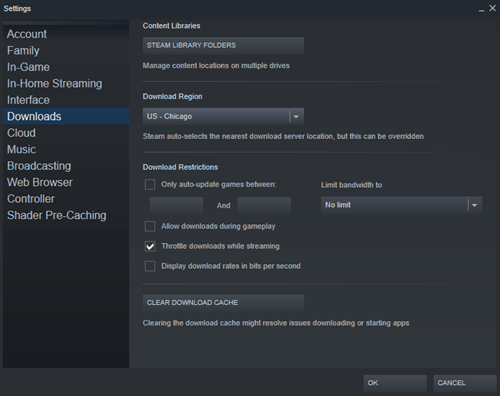
Bazen size en yakın bölgenin en uygun seçenek olmadığını unutmayın. Bu senaryo, o bölgedeki yüksek trafikten kaynaklanmaktadır, bu nedenle farklı bir konum seçmek, bazen daha uzakta olsa bile indirme hızınızı gerçekten artırabilir.
4. Antivirüsünüzü ve Güvenlik Duvarınızı Devre Dışı Bırakın
Bazen güvenlik duvarınız veya antivirüs programlarınız indirme hızlarınıza müdahale eder. Herhangi bir değişiklik olup olmadığını görmek için her birini devre dışı bırakmayı deneyin. Nasıl devre dışı bırakılacağını görmek için virüsten koruma sağlayıcınızın kılavuzuna veya web sitesine bakın.
- Başlat menüsünü açın, yazın “güvenlik duvarı”öğesini seçin ve ardından Windows Defender Güvenlik Duvarı.
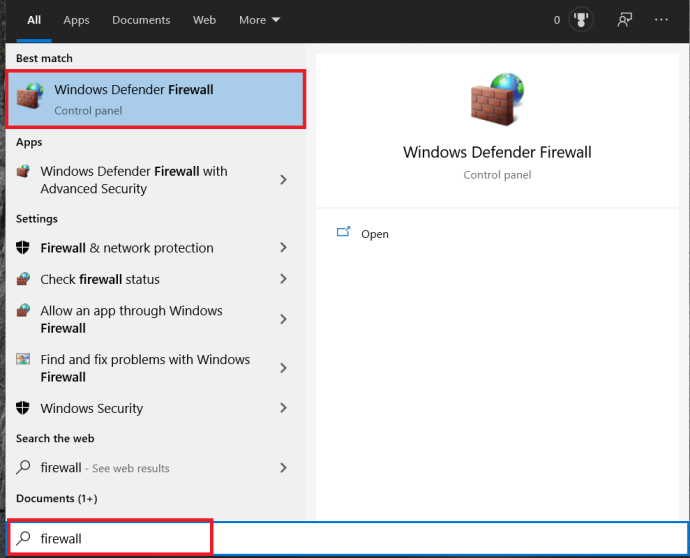
- Ardından, seçin Windows Defender Güvenlik Duvarı'nı açın veya kapatın.
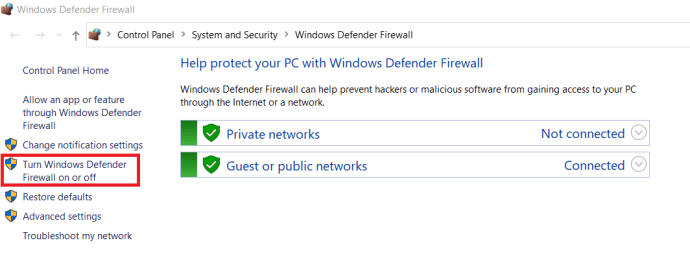
- Son olarak, bunu seçerek onaylamanız gerekir. Windows Defender Güvenlik Duvarını kapatın onay kutusu ve ardından düğmesine basarak Tamam.

5. İnternet Bağlantınızı Optimize Edin
Herkes en iyi internet bağlantı hızlarını karşılayamaz, ancak en azından onu tam potansiyeline göre optimize edebilirsiniz. Her şeyden önce, Steam'deki oyunlar da dahil olmak üzere herhangi bir şey indirirken bir Ethernet bağlantısı kullanmayı deneyin. Wi-Fi her zaman optimum indirme hızları sağlamaz.
Bu tür bir bağlantının tüm avantajlarından yararlanmak için LAN sürücülerinizin güncel olduğundan emin olun. Birçok program tüm sürücülerinizi kolayca güncelleyebilir, ancak çoğu pahalıdır. SlimDrivers, en yeni sürücülerin tümünü indirmek için uygun olan hem ücretsiz hem de premium sürümlerde gelir.
Steam'de İndirme Hızlarını Artırma
Kapanışta, yavaş internet hızları modern toplumdaki en sinir bozucu şeylerden biridir. Umarım bu, bir sonraki büyük Steam indirimi için tam zamanında oyunlarınızı daha hızlı indirmenize yardımcı olur.
Bu önerilerden herhangi biri yardımcı oldu mu? Başka hile biliyor musun? Bunları aşağıdaki yorumlarda toplulukla paylaşmaktan çekinmeyin.